Auch Apple informiert
Werbe-Weiterleitungen: Mobile Nutzer leiden unter Gewinnspiel-Spam
Die ganz großen Probleme liegen nun schon zweieinhalb Jahre hinter uns. Damals, im Sommer 2015 verunsicherte eine massive Welle an Werbe-Weiterleitungen die Nutzer von iPhone und iPad.
Nachdem Apple auf die Zunahme der Werbe-Weiterleitungen im mobilen Safari-Browser bereits Ende 2014 mit einer Software-Aktualisierung reagierte und in den Update-Notizen der ersten Version von iOS 8 angab, Safari würde die durch manipulierte Banner verursachten Weiterleitungen auf zwielichtige Gewinnspiele und in den App Store nun standardmäßig unterbinden, tauchte das ärgerliche Problem damals wieder vermehrt auf.
Seit wenigen Tagen scheint die aktuelle Welle, die zuerst in den USA beobachtet wurde, nun auch vermehrt deutsche Webseiten in Mitleidenschaft zu ziehen. Und auch ifun.de scheint betroffen, wie uns mehrere Leser im Laufe der letzten 24 Stunden berichtet haben.
Nach wie vor liefern sich Werbe-Anbieter und Apples Safari-Team ein Wettrennen. Während Cupertino Schutzmaßnahmen implementiert, die die ungewollte Weiterleitung durch schadhaften Banner-Code unterbinden sollen, tüfteln auf der anderen Seite Programmierer an neuen Javascript-Schnipseln, die eben jenes Verhalten provozieren.
Banner deaktivieren, auf Apps ausweichen
Aktuell liegen die Banner-Anbieter wieder vorn. Diese nutzen Googles Banner-Systeme, die auf zahlreichen Seiten zum Einsatz kommen, um unscheinbare Banner-Werbung mit zusätzlichen Code-Bausteinen zu versehen, die beim Webseitenaufruf sofort eine Weiterleitung provozieren.
Als Reaktion auf eure E-Mails haben wir die Anzeige von Werbe-Bannern auf unseren iPhone-optimierten Mobilseiten bis auf weiteres abgeschaltet und empfehlen euch im Zweifelsfall den Einsatz der offiziellen ifun.de-App und die zusätzliche Installation eines mobilen Werbeblockers wie zum Beispiel 1Blocker.
Apple veröffentlicht Support-Artikel
Apple selbst hat erst am Dienstag den überarbeiteten Support-Artikel „How to block pop-ups in Safari“ freigegeben und hält Anwender dazu an, die Safari-Einstellungen zu überprüfen und den Cache betroffener Geräte zu leeren:
Wenn Sie eine Werbeeinblendung nicht schließen können, zwingen Sie Safari zum Schließen. Um Safari daran zu hindern, Fenster automatisch erneut zu öffnen, wählen Sie „Einstellungen“ > „Safari“ und tippen Sie dann auf „Verlauf und Websitedaten löschen“. Dadurch werden auch der Browserverlauf und die Cookies gelöscht.
Zudem solltet ihr prüfen, ob in „Einstellungen“ > „Safari“ die Optionen „Pop-Ups blockieren“ und „Betrugswarnung“ aktiviert sind.
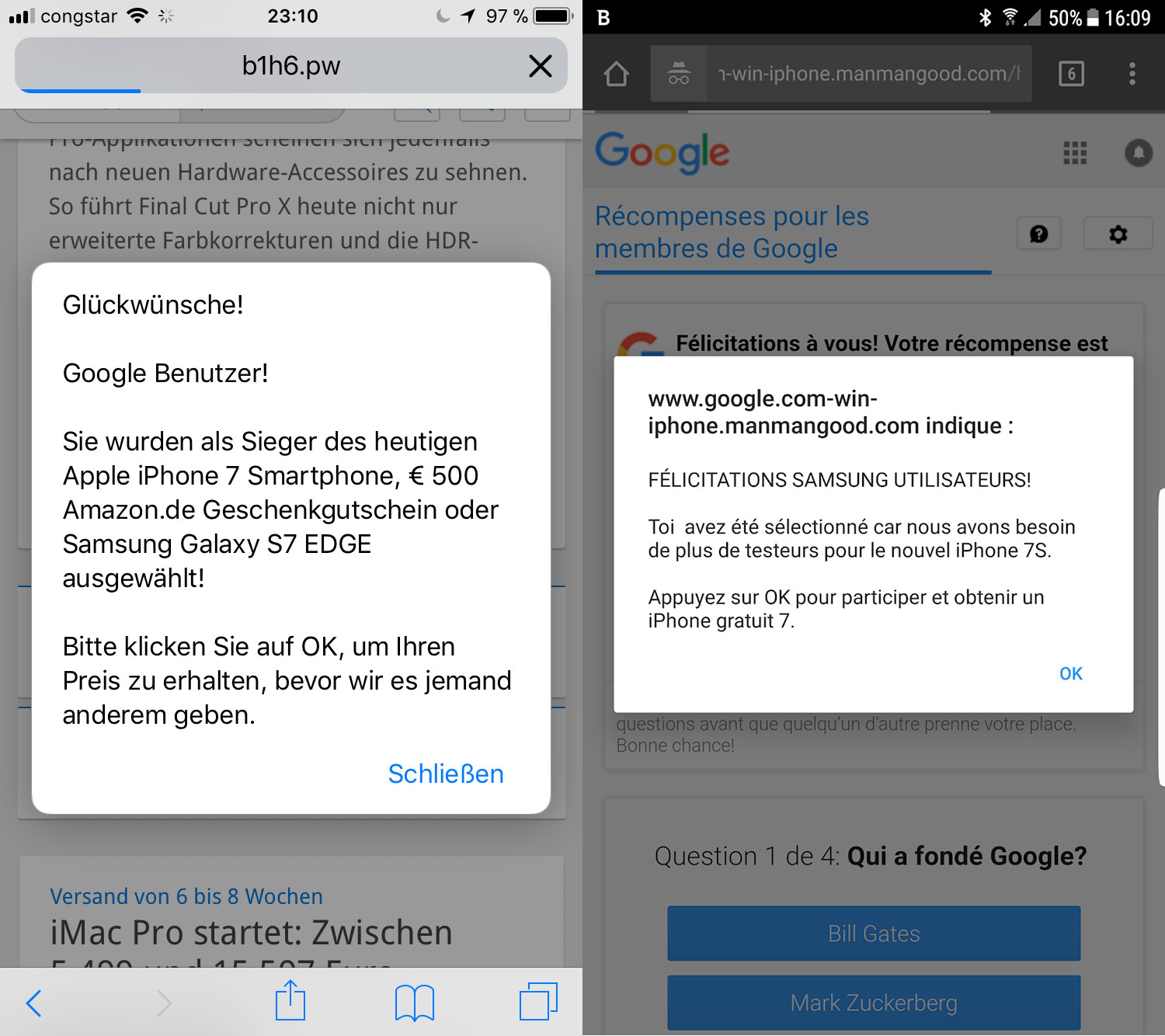
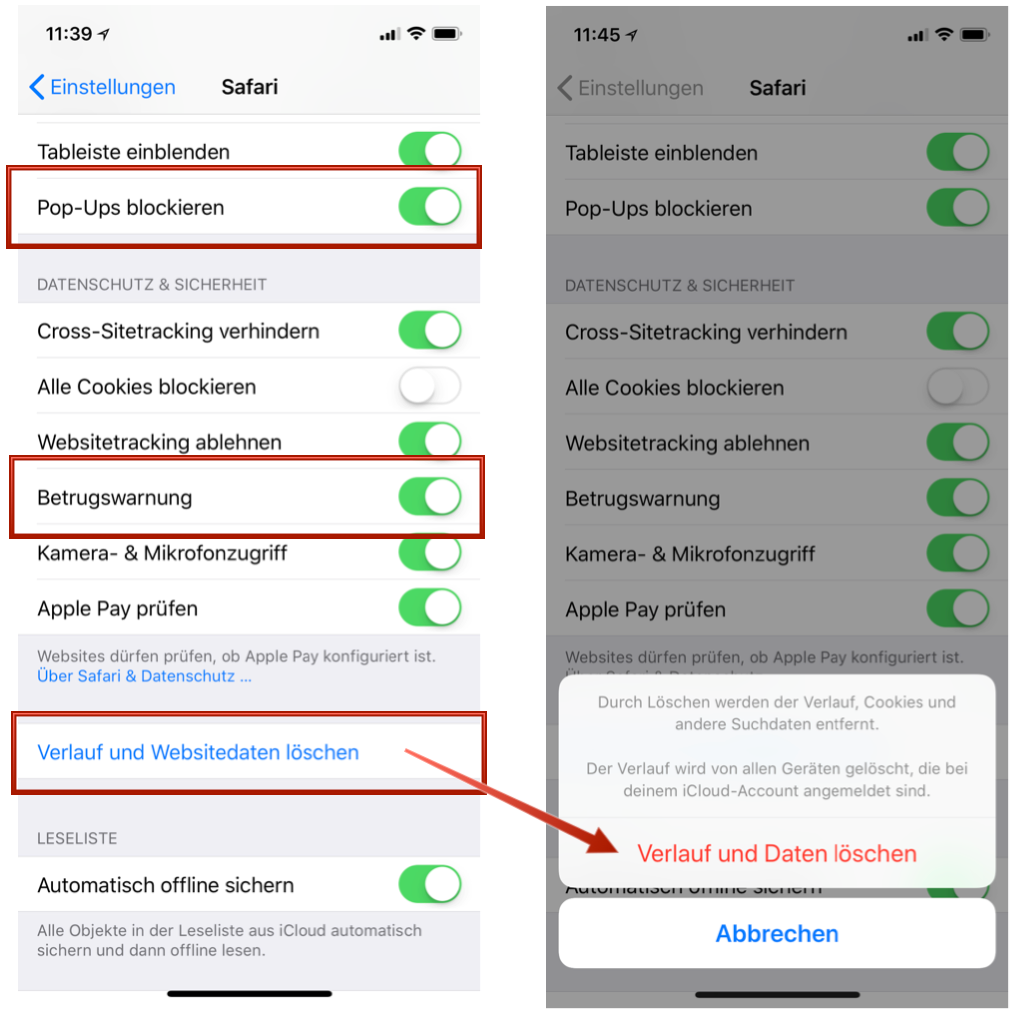
Kann adblock empfehlen. Funktioniert auch innerhalb apps.
Wichtige Ergänzung : im appstore zu finden als „adblock mobile“… NICHT adblock plus
Toller Tipp vielen herzlichen Dank für deinen Kommentar! Gern mehr von solch sinnvollen Beiträgen!
Aber Vorsicht! Jeglicher Traffic wird über Fremdserver geleitet und die Werbung entfernt. Sie sehen also alle Anfragen von dir (inkl. aller übertragener Daten)!
Warum soll das wichtig sein? Adblock Plus ist das Original! Es erweitert den Safari.
Das einzig wichtige ist: AdBlock Plus ist ein Werbeblocker, der sich über die offizielle Schnittstelle von Apple als Plugin in den Safari integriert. Daher filtert er auch nur im Browser. Das ist ok. Das andere ist eine VPN App, die jeglichen Verkehr auch in Apps filtert, indem alles auf einen VPN Server umgeleitet wird. Das ist effektiver, aber auch unsicherer. Stichwort: Man in the middle. Unverschlüsselte Kommunikation kann also von der App mitgelesen werden.
Aber nur mit VPN
Tritt auf iphone-ticker immernoch auf.
also ich hab da keine werbung mehr auf der mobilen website. und den blocker hab ich natürlich zum test vorher deaktiviert. ;-)
hatte diese woche auch mal kurz 1blocker deaktivert und erst da gemerkt, dass das problem immer noch bzw. wieder existiert. ohne blocker gehts eigentlich nirgends mehr in den browser, ob am smartphone, am tablet oder am desktop.
1Blocker, dazu auf anderen Geräten uBlock Origin und/oder Privacy Badger und NoScript bei unbekannten Seiten.
Kenn das Problem nicht!! AdGuard pro und dann kennen es andere genau so wenig :-)
Adguard Pro ist fantastisch!
Freue mich aber zu hören, dass 1Blocker offenbar inzwischen wieder mithalten kann.
Unabhängig von der aktuellen Welle, lösche ich bereits seit Jahren regelmäßig meinen Cache.
Super!
Da frag ich mich warum ich das nicht am PC / Mac bekomme? Was ist der Unterschied der Browser und warum kann man den entsprechenden Faktor in die mobilen Browser implementieren?
Ich hatte das leider auch schon auf dem Mac. Nervig.
Ich nehme an, dass die Skripte vornehmlich auf für Mobilgeräte optimierten Seiten greifen.
Vorhin erst so einen Mist bekommen!
Die Empfehlung auf Apps auszuweichen teile ich nicht. Apps sind erheblich undurchschaubarer und Datenhungriger als die Pendants über Safaria, bzw. ich kann ein bischen mehr abschotten. Instagram, Facebook, Amazon & Co. nur per Browser, never ever als App. ;)
Ich weis nicht was iFun abgeschaltet hat, diese Anzeigen kommen weiterhin. Zum kotzen ist das.
Dasselbe hatte ich auch nach dem ich noch unter IOS10 AdBlocker By F-Secure installiert habe keine Probleme mehr mit Werbung, nach IOS11 Installation 2 Wochen später dann kam endlich das erhoffte Update von F-Secure und siehe da keine Webung kein Spam. AdBlocker by F-Secure ist kostenlos und unter AppStore zu finde.
Ist mir bisher nur bei Maclife aufgefallen. Total nervig.
Firefox Klar installieren und als PopUp Blocker in Safari einschalten. Start der eigenständigen Firefox Klar- Anwendung nicht nötig. Funktioniert schon seit einem Jahr ohne Probleme.
„Als Reaktion auf eure E-Mails haben wir die Anzeige von Werbe-Bannern auf unseren iPhone-optimierten Mobilseiten bis auf weiteres abgeschaltet“
Und da das noch nicht gesagt wurde, ich das aber im Artikel bedeutend finde: dafür vielen Dank! Das ist wirklich eine klasse Geste.
Gern geschehen, der Zustand ist ja für alle beteiligten wirklich bescheuert. Drückt uns die Daumen, dass wir die bald wieder einschalten können .
Wer Lust auf etwas Bastelei hat soll sich mal die Software Pi-Hole anschauen. Seit dem hab ich mein Heimnetzwerk im Griff.